display OPEL VIVARO B 2015.5 Instruktionsbog til Infotainment (in Danish)
[x] Cancel search | Manufacturer: OPEL, Model Year: 2015.5, Model line: VIVARO B, Model: OPEL VIVARO B 2015.5Pages: 141, PDF Size: 1.92 MB
Page 34 of 141
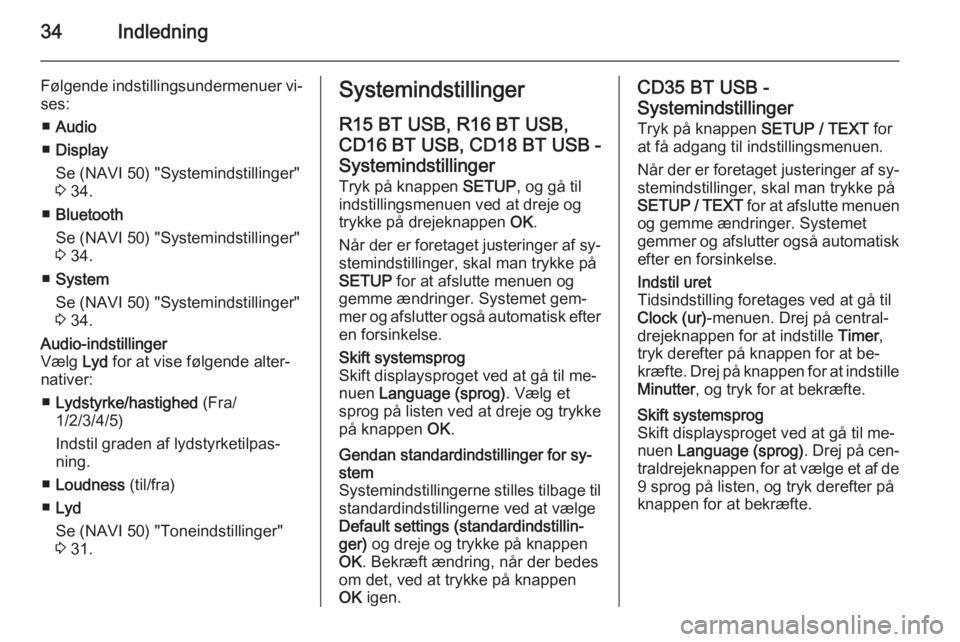
34Indledning
Følgende indstillingsundermenuer vi‐
ses:
■ Audio
■ Display
Se (NAVI 50) "Systemindstillinger"
3 34.
■ Bluetooth
Se (NAVI 50) "Systemindstillinger"
3 34.
■ System
Se (NAVI 50) "Systemindstillinger"
3 34.Audio-indstillinger
Vælg Lyd for at vise følgende alter‐
nativer:
■ Lydstyrke/hastighed (Fra/
1/2/3/4/5)
Indstil graden af lydstyrketilpas‐
ning.
■ Loudness (til/fra)
■ Lyd
Se (NAVI 50) "Toneindstillinger"
3 31.Systemindstillinger
R15 BT USB, R16 BT USB, CD16 BT USB, CD18 BT USB -Systemindstillinger Tryk på knappen SETUP, og gå til
indstillingsmenuen ved at dreje og
trykke på drejeknappen OK.
Når der er foretaget justeringer af sy‐
stemindstillinger, skal man trykke på
SETUP for at afslutte menuen og
gemme ændringer. Systemet gem‐
mer og afslutter også automatisk efter en forsinkelse.Skift systemsprog
Skift displaysproget ved at gå til me‐
nuen Language (sprog) . Vælg et
sprog på listen ved at dreje og trykke
på knappen OK.Gendan standardindstillinger for sy‐
stem
Systemindstillingerne stilles tilbage til standardindstillingerne ved at vælge
Default settings (standardindstillin‐
ger) og dreje og trykke på knappen
OK . Bekræft ændring, når der bedes
om det, ved at trykke på knappen OK igen.CD35 BT USB -
Systemindstillinger Tryk på knappen SETUP / TEXT for
at få adgang til indstillingsmenuen.
Når der er foretaget justeringer af sy‐
stemindstillinger, skal man trykke på
SETUP / TEXT for at afslutte menuen
og gemme ændringer. Systemet
gemmer og afslutter også automatisk efter en forsinkelse.Indstil uret
Tidsindstilling foretages ved at gå til
Clock (ur) -menuen. Drej på central‐
drejeknappen for at indstille Timer,
tryk derefter på knappen for at be‐
kræfte. Drej på knappen for at indstille
Minutter , og tryk for at bekræfte.Skift systemsprog
Skift displaysproget ved at gå til me‐
nuen Language (sprog) . Drej på cen‐
traldrejeknappen for at vælge et af de 9 sprog på listen, og tryk derefter på
knappen for at bekræfte.
Page 35 of 141
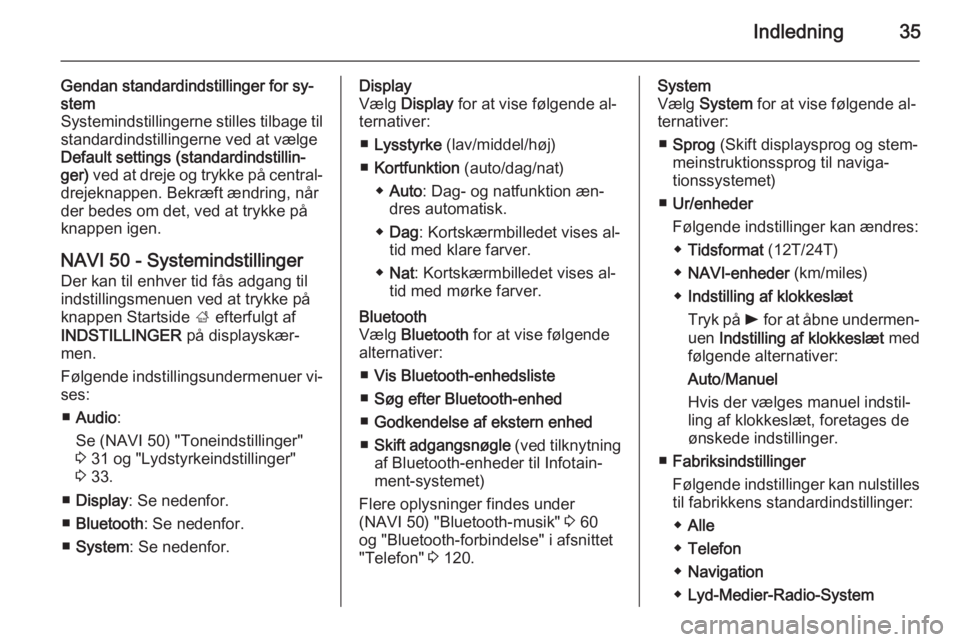
Indledning35
Gendan standardindstillinger for sy‐
stem
Systemindstillingerne stilles tilbage til standardindstillingerne ved at vælge
Default settings (standardindstillin‐
ger) ved at dreje og trykke på central‐
drejeknappen. Bekræft ændring, når
der bedes om det, ved at trykke på
knappen igen.
NAVI 50 - Systemindstillinger Der kan til enhver tid fås adgang til
indstillingsmenuen ved at trykke på
knappen Startside ; efterfulgt af
INDSTILLINGER på displayskær‐
men.
Følgende indstillingsundermenuer vi‐
ses:
■ Audio :
Se (NAVI 50) "Toneindstillinger"
3 31 og "Lydstyrkeindstillinger"
3 33.
■ Display : Se nedenfor.
■ Bluetooth : Se nedenfor.
■ System : Se nedenfor.Display
Vælg Display for at vise følgende al‐
ternativer:
■ Lysstyrke (lav/middel/høj)
■ Kortfunktion (auto/dag/nat)
◆ Auto : Dag- og natfunktion æn‐
dres automatisk.
◆ Dag : Kortskærmbilledet vises al‐
tid med klare farver.
◆ Nat : Kortskærmbilledet vises al‐
tid med mørke farver.Bluetooth
Vælg Bluetooth for at vise følgende
alternativer:
■ Vis Bluetooth-enhedsliste
■ Søg efter Bluetooth-enhed
■ Godkendelse af ekstern enhed
■ Skift adgangsnøgle (ved tilknytning
af Bluetooth-enheder til Infotain‐
ment-systemet)
Flere oplysninger findes under
(NAVI 50) "Bluetooth-musik" 3 60
og "Bluetooth-forbindelse" i afsnittet
"Telefon" 3 120.System
Vælg System for at vise følgende al‐
ternativer:
■ Sprog (Skift displaysprog og stem‐
meinstruktionssprog til naviga‐ tionssystemet)
■ Ur/enheder
Følgende indstillinger kan ændres: ◆ Tidsformat (12T/24T)
◆ NAVI-enheder (km/miles)
◆ Indstilling af klokkeslæt
Tryk på l for at åbne undermen‐
uen Indstilling af klokkeslæt med
følgende alternativer:
Auto /Manuel
Hvis der vælges manuel indstil‐
ling af klokkeslæt, foretages de
ønskede indstillinger.
■ Fabriksindstillinger
Følgende indstillinger kan nulstilles
til fabrikkens standardindstillinger:
◆ Alle
◆ Telefon
◆ Navigation
◆ Lyd-Medier-Radio-System
Page 36 of 141
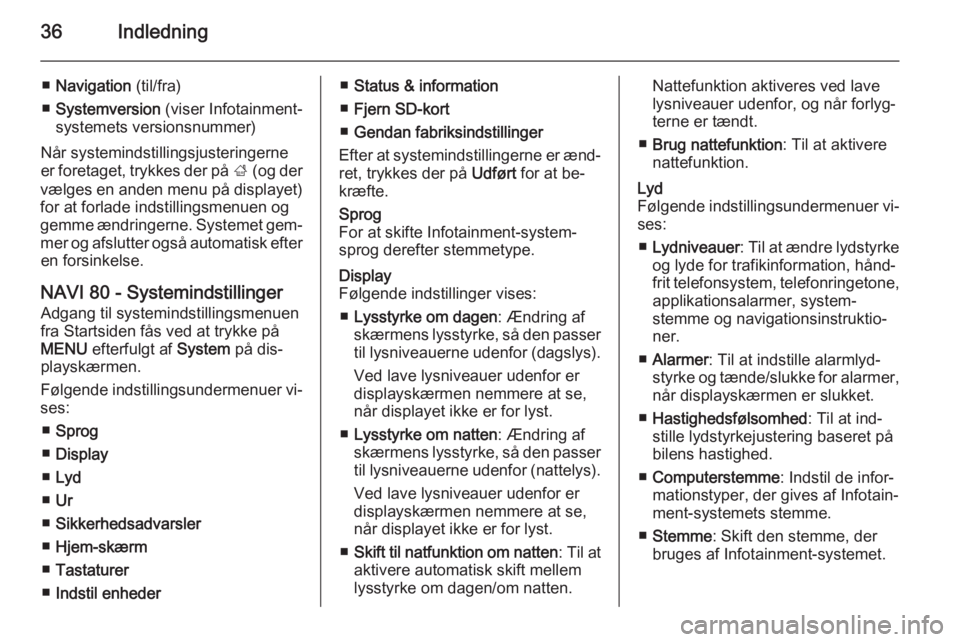
36Indledning
■Navigation (til/fra)
■ Systemversion (viser Infotainment-
systemets versionsnummer)
Når systemindstillingsjusteringerne
er foretaget, trykkes der på ; (og der
vælges en anden menu på displayet)
for at forlade indstillingsmenuen og
gemme ændringerne. Systemet gem‐ mer og afslutter også automatisk efteren forsinkelse.
NAVI 80 - Systemindstillinger
Adgang til systemindstillingsmenuen
fra Startsiden fås ved at trykke på
MENU efterfulgt af System på dis‐
playskærmen.
Følgende indstillingsundermenuer vi‐
ses:
■ Sprog
■ Display
■ Lyd
■ Ur
■ Sikkerhedsadvarsler
■ Hjem-skærm
■ Tastaturer
■ Indstil enheder■Status & information
■ Fjern SD-kort
■ Gendan fabriksindstillinger
Efter at systemindstillingerne er ænd‐
ret, trykkes der på Udført for at be‐
kræfte.Sprog
For at skifte Infotainment-system‐ sprog derefter stemmetype.Display
Følgende indstillinger vises:
■ Lysstyrke om dagen : Ændring af
skærmens lysstyrke, så den passer til lysniveauerne udenfor (dagslys).
Ved lave lysniveauer udenfor er
displayskærmen nemmere at se,
når displayet ikke er for lyst.
■ Lysstyrke om natten : Ændring af
skærmens lysstyrke, så den passer til lysniveauerne udenfor (nattelys).
Ved lave lysniveauer udenfor er
displayskærmen nemmere at se,
når displayet ikke er for lyst.
■ Skift til natfunktion om natten : Til at
aktivere automatisk skift mellem
lysstyrke om dagen/om natten.Nattefunktion aktiveres ved lave lysniveauer udenfor, og når forlyg‐terne er tændt.
■ Brug nattefunktion : Til at aktivere
nattefunktion.Lyd
Følgende indstillingsundermenuer vi‐
ses:
■ Lydniveauer : Til at ændre lydstyrke
og lyde for trafikinformation, hånd‐
frit telefonsystem, telefonringetone, applikationsalarmer, system‐
stemme og navigationsinstruktio‐
ner.
■ Alarmer : Til at indstille alarmlyd‐
styrke og tænde/slukke for alarmer, når displayskærmen er slukket.
■ Hastighedsfølsomhed : Til at ind‐
stille lydstyrkejustering baseret på
bilens hastighed.
■ Computerstemme : Indstil de infor‐
mationstyper, der gives af Infotain‐
ment-systemets stemme.
■ Stemme : Skift den stemme, der
bruges af Infotainment-systemet.
Page 37 of 141
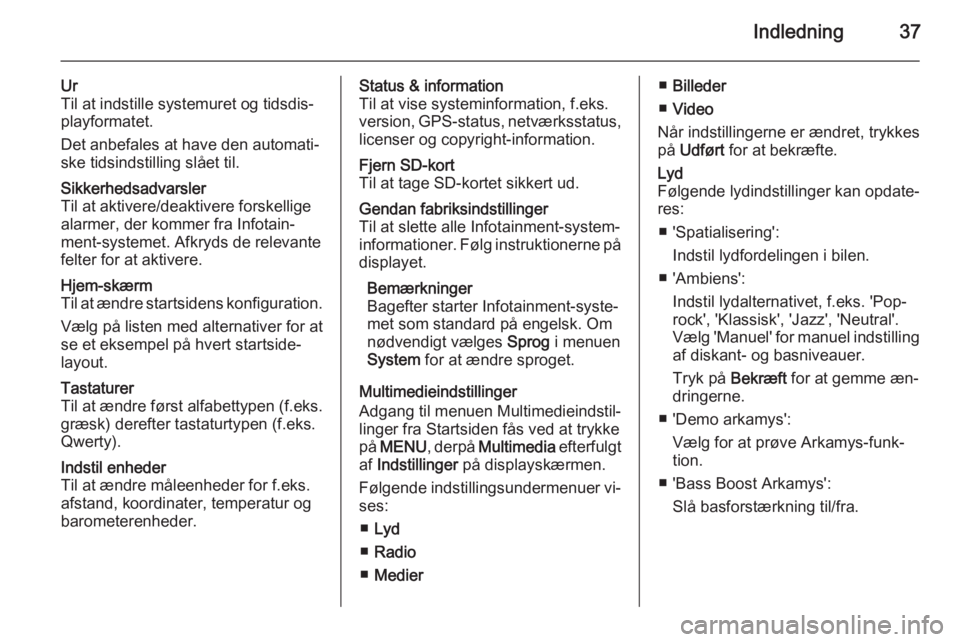
Indledning37
Ur
Til at indstille systemuret og tidsdis‐
playformatet.
Det anbefales at have den automati‐
ske tidsindstilling slået til.Sikkerhedsadvarsler
Til at aktivere/deaktivere forskellige
alarmer, der kommer fra Infotain‐
ment-systemet. Afkryds de relevante
felter for at aktivere.Hjem-skærm
Til at ændre startsidens konfiguration.
Vælg på listen med alternativer for at
se et eksempel på hvert startside‐
layout.Tastaturer
Til at ændre først alfabettypen (f.eks.
græsk) derefter tastaturtypen (f.eks.
Qwerty).Indstil enheder
Til at ændre måleenheder for f.eks.
afstand, koordinater, temperatur og
barometerenheder.Status & information
Til at vise systeminformation, f.eks.
version, GPS-status, netværksstatus, licenser og copyright-information.Fjern SD-kort
Til at tage SD-kortet sikkert ud.Gendan fabriksindstillinger
Til at slette alle Infotainment-system‐
informationer. Følg instruktionerne på displayet.
Bemærkninger
Bagefter starter Infotainment-syste‐ met som standard på engelsk. Om
nødvendigt vælges Sprog i menuen
System for at ændre sproget.
Multimedieindstillinger
Adgang til menuen Multimedieindstil‐
linger fra Startsiden fås ved at trykke
på MENU , derpå Multimedia efterfulgt
af Indstillinger på displayskærmen.
Følgende indstillingsundermenuer vi‐
ses:
■ Lyd
■ Radio
■ Medier
■Billeder
■ Video
Når indstillingerne er ændret, trykkes på Udført for at bekræfte.Lyd
Følgende lydindstillinger kan opdate‐
res:
■ 'Spatialisering': Indstil lydfordelingen i bilen.
■ 'Ambiens': Indstil lydalternativet, f.eks. 'Pop-rock', 'Klassisk', 'Jazz', 'Neutral'.
Vælg 'Manuel' for manuel indstilling af diskant- og basniveauer.
Tryk på Bekræft for at gemme æn‐
dringerne.
■ 'Demo arkamys': Vælg for at prøve Arkamys-funk‐
tion.
■ 'Bass Boost Arkamys': Slå basforstærkning til/fra.
Page 38 of 141
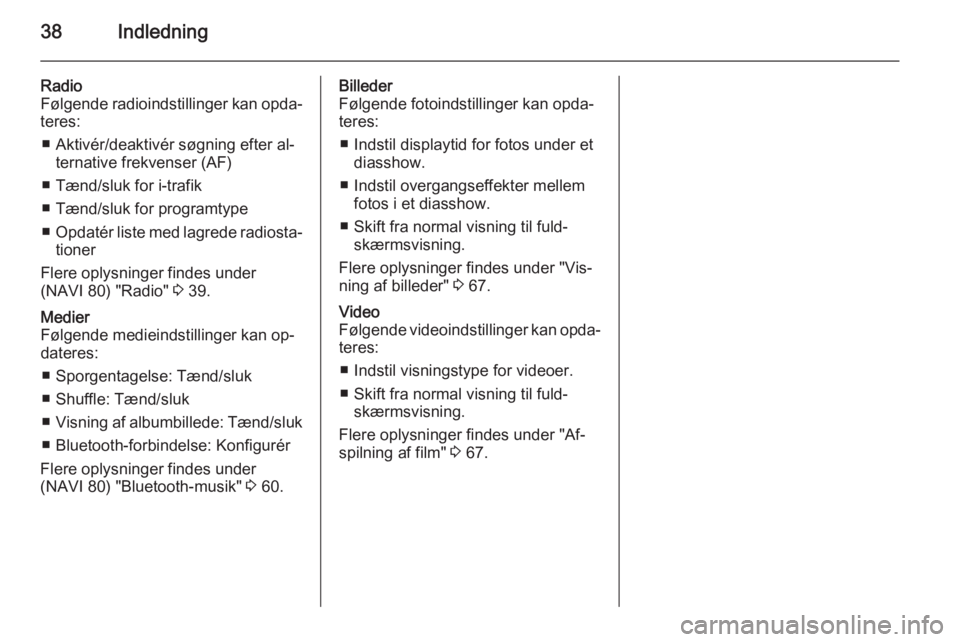
38Indledning
Radio
Følgende radioindstillinger kan opda‐
teres:
■ Aktivér/deaktivér søgning efter al‐ ternative frekvenser (AF)
■ Tænd/sluk for i-trafik
■ Tænd/sluk for programtype
■ Opdatér liste med lagrede radiosta‐
tioner
Flere oplysninger findes under
(NAVI 80) "Radio" 3 39.Medier
Følgende medieindstillinger kan op‐
dateres:
■ Sporgentagelse: Tænd/sluk
■ Shuffle: Tænd/sluk
■ Visning af albumbillede: Tænd/sluk
■ Bluetooth-forbindelse: Konfigurér
Flere oplysninger findes under
(NAVI 80) "Bluetooth-musik" 3 60.Billeder
Følgende fotoindstillinger kan opda‐
teres:
■ Indstil displaytid for fotos under et diasshow.
■ Indstil overgangseffekter mellem fotos i et diasshow.
■ Skift fra normal visning til fuld‐ skærmsvisning.
Flere oplysninger findes under "Vis‐
ning af billeder" 3 67.Video
Følgende videoindstillinger kan opda‐
teres:
■ Indstil visningstype for videoer.■ Skift fra normal visning til fuld‐ skærmsvisning.
Flere oplysninger findes under "Af‐
spilning af film" 3 67.
Page 40 of 141
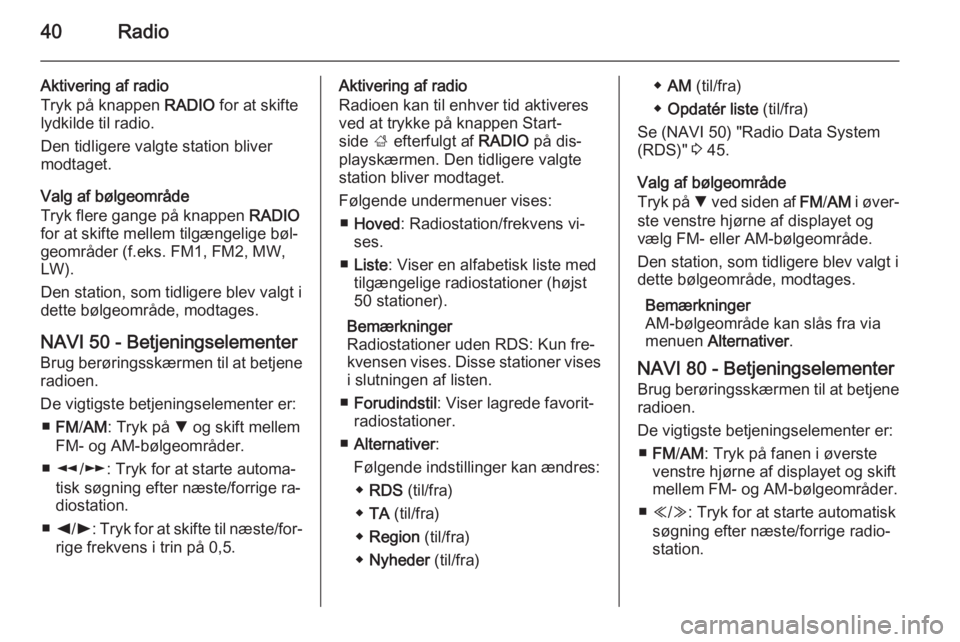
40Radio
Aktivering af radio
Tryk på knappen RADIO for at skifte
lydkilde til radio.
Den tidligere valgte station bliver
modtaget.
Valg af bølgeområde
Tryk flere gange på knappen RADIO
for at skifte mellem tilgængelige bøl‐
geområder (f.eks. FM1, FM2, MW,
LW).
Den station, som tidligere blev valgt i
dette bølgeområde, modtages.
NAVI 50 - Betjeningselementer
Brug berøringsskærmen til at betjene radioen.
De vigtigste betjeningselementer er: ■ FM /AM : Tryk på S og skift mellem
FM- og AM-bølgeområder.
■ l /m : Tryk for at starte automa‐
tisk søgning efter næste/forrige ra‐
diostation.
■ k /l : Tryk for at skifte til næste/for‐
rige frekvens i trin på 0,5.Aktivering af radio
Radioen kan til enhver tid aktiveres ved at trykke på knappen Start‐
side ; efterfulgt af RADIO på dis‐
playskærmen. Den tidligere valgte
station bliver modtaget.
Følgende undermenuer vises: ■ Hoved : Radiostation/frekvens vi‐
ses.
■ Liste : Viser en alfabetisk liste med
tilgængelige radiostationer (højst
50 stationer).
Bemærkninger
Radiostationer uden RDS: Kun fre‐ kvensen vises. Disse stationer vises i slutningen af listen.
■ Forudindstil : Viser lagrede favorit‐
radiostationer.
■ Alternativer :
Følgende indstillinger kan ændres: ◆ RDS (til/fra)
◆ TA (til/fra)
◆ Region (til/fra)
◆ Nyheder (til/fra)◆AM (til/fra)
◆ Opdatér liste (til/fra)
Se (NAVI 50) "Radio Data System
(RDS)" 3 45.
Valg af bølgeområde
Tryk på S ved siden af FM/AM i øver‐
ste venstre hjørne af displayet og
vælg FM- eller AM-bølgeområde.
Den station, som tidligere blev valgt i
dette bølgeområde, modtages.
Bemærkninger
AM-bølgeområde kan slås fra via menuen Alternativer .
NAVI 80 - Betjeningselementer
Brug berøringsskærmen til at betjene
radioen.
De vigtigste betjeningselementer er: ■ FM /AM : Tryk på fanen i øverste
venstre hjørne af displayet og skift
mellem FM- og AM-bølgeområder.
■ Y /Z : Tryk for at starte automatisk
søgning efter næste/forrige radio‐
station.
Page 41 of 141
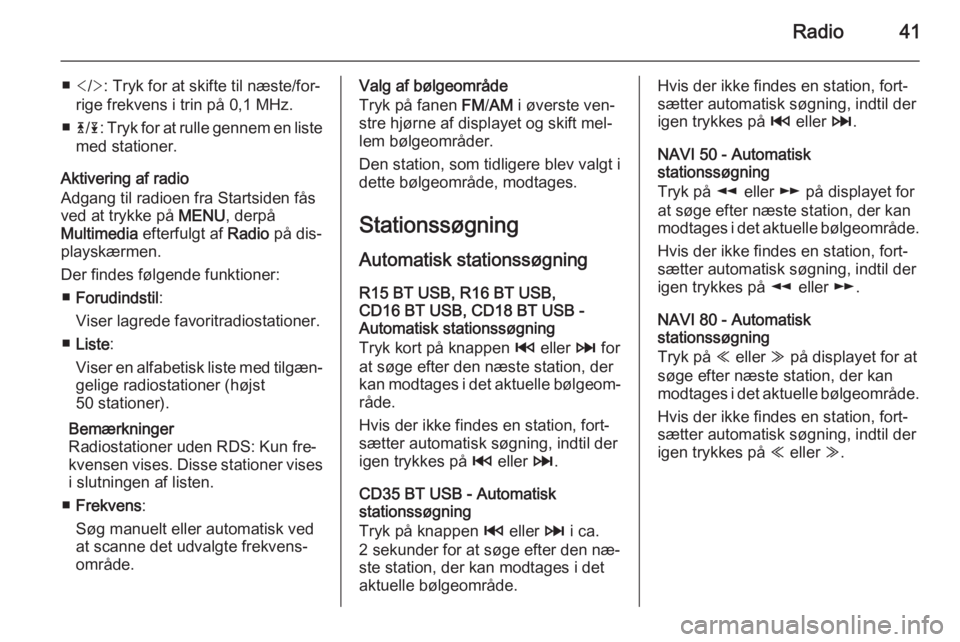
Radio41
■ : Tryk for at skifte til næste/for‐
rige frekvens i trin på 0,1 MHz.
■ 4/1 : Tryk for at rulle gennem en liste
med stationer.
Aktivering af radio
Adgang til radioen fra Startsiden fås
ved at trykke på MENU, derpå
Multimedia efterfulgt af Radio på dis‐
playskærmen.
Der findes følgende funktioner: ■ Forudindstil :
Viser lagrede favoritradiostationer.
■ Liste :
Viser en alfabetisk liste med tilgæn‐ gelige radiostationer (højst
50 stationer).
Bemærkninger
Radiostationer uden RDS: Kun fre‐ kvensen vises. Disse stationer vises
i slutningen af listen.
■ Frekvens :
Søg manuelt eller automatisk ved
at scanne det udvalgte frekvens‐
område.Valg af bølgeområde
Tryk på fanen FM/AM i øverste ven‐
stre hjørne af displayet og skift mel‐
lem bølgeområder.
Den station, som tidligere blev valgt i
dette bølgeområde, modtages.
Stationssøgning
Automatisk stationssøgning R15 BT USB, R16 BT USB,
CD16 BT USB, CD18 BT USB -
Automatisk stationssøgning
Tryk kort på knappen 2 eller 3 for
at søge efter den næste station, der
kan modtages i det aktuelle bølgeom‐ råde.
Hvis der ikke findes en station, fort‐
sætter automatisk søgning, indtil der
igen trykkes på 2 eller 3.
CD35 BT USB - Automatisk
stationssøgning
Tryk på knappen 2 eller 3 i ca.
2 sekunder for at søge efter den næ‐
ste station, der kan modtages i det
aktuelle bølgeområde.Hvis der ikke findes en station, fort‐
sætter automatisk søgning, indtil der
igen trykkes på 2 eller 3.
NAVI 50 - Automatisk
stationssøgning
Tryk på l eller m på displayet for
at søge efter næste station, der kan modtages i det aktuelle bølgeområde.
Hvis der ikke findes en station, fort‐
sætter automatisk søgning, indtil der
igen trykkes på l eller m.
NAVI 80 - Automatisk
stationssøgning
Tryk på Y eller Z på displayet for at
søge efter næste station, der kan
modtages i det aktuelle bølgeområde.
Hvis der ikke findes en station, fort‐
sætter automatisk søgning, indtil der
igen trykkes på Y eller Z.
Page 42 of 141
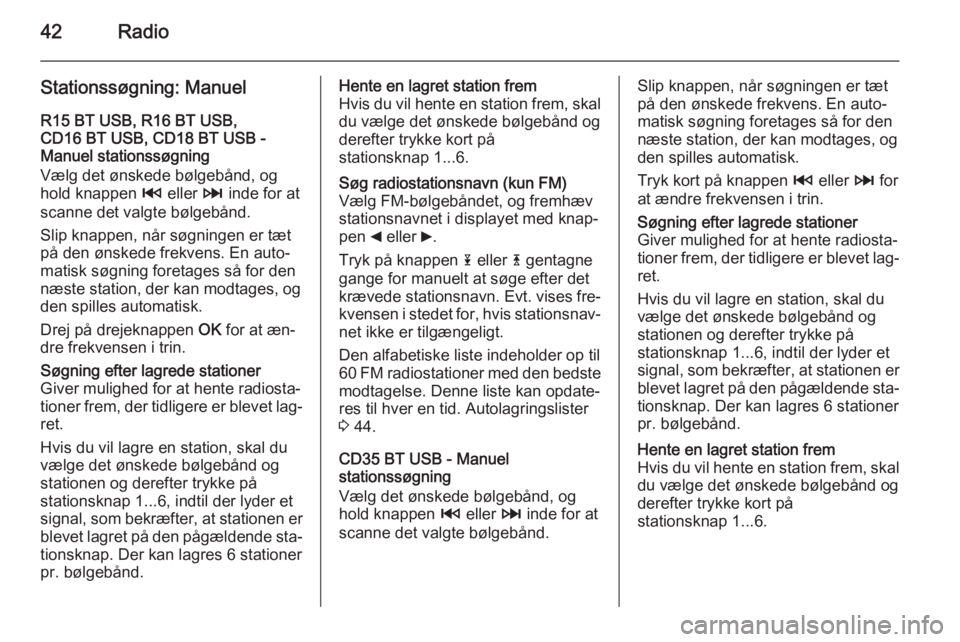
42Radio
Stationssøgning: Manuel
R15 BT USB, R16 BT USB,
CD16 BT USB, CD18 BT USB -
Manuel stationssøgning
Vælg det ønskede bølgebånd, og
hold knappen 2 eller 3 inde for at
scanne det valgte bølgebånd.
Slip knappen, når søgningen er tæt
på den ønskede frekvens. En auto‐
matisk søgning foretages så for den
næste station, der kan modtages, og
den spilles automatisk.
Drej på drejeknappen OK for at æn‐
dre frekvensen i trin.Søgning efter lagrede stationer
Giver mulighed for at hente radiosta‐
tioner frem, der tidligere er blevet lag‐ ret.
Hvis du vil lagre en station, skal du
vælge det ønskede bølgebånd og
stationen og derefter trykke på
stationsknap 1...6, indtil der lyder et
signal, som bekræfter, at stationen er blevet lagret på den pågældende sta‐
tionsknap. Der kan lagres 6 stationer
pr. bølgebånd.Hente en lagret station frem
Hvis du vil hente en station frem, skal
du vælge det ønskede bølgebånd og
derefter trykke kort på
stationsknap 1...6.Søg radiostationsnavn (kun FM)
Vælg FM-bølgebåndet, og fremhæv
stationsnavnet i displayet med knap‐
pen _ eller 6.
Tryk på knappen 1 eller 4 gentagne
gange for manuelt at søge efter det krævede stationsnavn. Evt. vises fre‐ kvensen i stedet for, hvis stationsnav‐net ikke er tilgængeligt.
Den alfabetiske liste indeholder op til
60 FM radiostationer med den bedste
modtagelse. Denne liste kan opdate‐
res til hver en tid. Autolagringslister
3 44.
CD35 BT USB - Manuel
stationssøgning
Vælg det ønskede bølgebånd, og hold knappen 2 eller 3 inde for at
scanne det valgte bølgebånd.
Slip knappen, når søgningen er tæt
på den ønskede frekvens. En auto‐
matisk søgning foretages så for den
næste station, der kan modtages, og
den spilles automatisk.
Tryk kort på knappen 2 eller 3 for
at ændre frekvensen i trin.Søgning efter lagrede stationer
Giver mulighed for at hente radiosta‐
tioner frem, der tidligere er blevet lag‐ ret.
Hvis du vil lagre en station, skal du
vælge det ønskede bølgebånd og
stationen og derefter trykke på
stationsknap 1...6, indtil der lyder et
signal, som bekræfter, at stationen er blevet lagret på den pågældende sta‐
tionsknap. Der kan lagres 6 stationer
pr. bølgebånd.Hente en lagret station frem
Hvis du vil hente en station frem, skal
du vælge det ønskede bølgebånd og
derefter trykke kort på
stationsknap 1...6.
Page 45 of 141
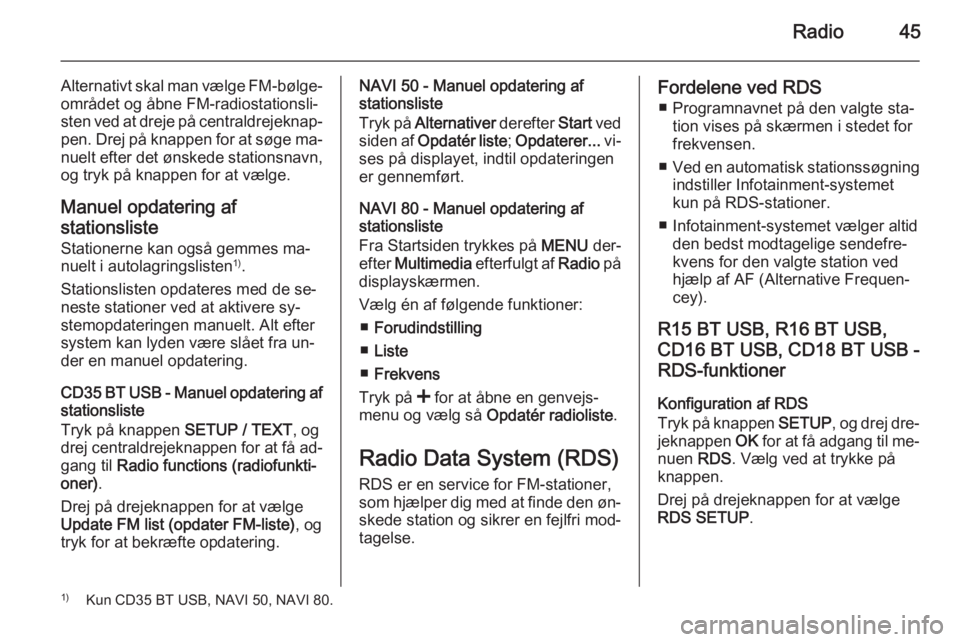
Radio45
Alternativt skal man vælge FM-bølge‐
området og åbne FM-radiostationsli‐
sten ved at dreje på centraldrejeknap‐
pen. Drej på knappen for at søge ma‐ nuelt efter det ønskede stationsnavn,
og tryk på knappen for at vælge.
Manuel opdatering af
stationsliste Stationerne kan også gemmes ma‐
nuelt i autolagringslisten 1)
.
Stationslisten opdateres med de se‐
neste stationer ved at aktivere sy‐
stemopdateringen manuelt. Alt efter
system kan lyden være slået fra un‐
der en manuel opdatering.
CD35 BT USB - Manuel opdatering af
stationsliste
Tryk på knappen SETUP / TEXT, og
drej centraldrejeknappen for at få ad‐
gang til Radio functions (radiofunkti‐
oner) .
Drej på drejeknappen for at vælge
Update FM list (opdater FM-liste) , og
tryk for at bekræfte opdatering.NAVI 50 - Manuel opdatering af
stationsliste
Tryk på Alternativer derefter Start ved
siden af Opdatér liste ; Opdaterer... vi‐
ses på displayet, indtil opdateringen
er gennemført.
NAVI 80 - Manuel opdatering af
stationsliste
Fra Startsiden trykkes på MENU der‐
efter Multimedia efterfulgt af Radio på
displayskærmen.
Vælg én af følgende funktioner: ■ Forudindstilling
■ Liste
■ Frekvens
Tryk på < for at åbne en genvejs‐
menu og vælg så Opdatér radioliste.
Radio Data System (RDS)
RDS er en service for FM-stationer,
som hjælper dig med at finde den øn‐ skede station og sikrer en fejlfri mod‐
tagelse.Fordelene ved RDS
■ Programnavnet på den valgte sta‐ tion vises på skærmen i stedet for
frekvensen.
■ Ved en automatisk stationssøgning
indstiller Infotainment-systemet
kun på RDS-stationer.
■ Infotainment-systemet vælger altid den bedst modtagelige sendefre‐
kvens for den valgte station ved
hjælp af AF (Alternative Frequen‐
cey).
R15 BT USB, R16 BT USB, CD16 BT USB, CD18 BT USB -
RDS-funktioner
Konfiguration af RDS
Tryk på knappen SETUP, og drej dre‐
jeknappen OK for at få adgang til me‐
nuen RDS. Vælg ved at trykke på
knappen.
Drej på drejeknappen for at vælge
RDS SETUP .1)
Kun CD35 BT USB, NAVI 50, NAVI 80.
Page 46 of 141
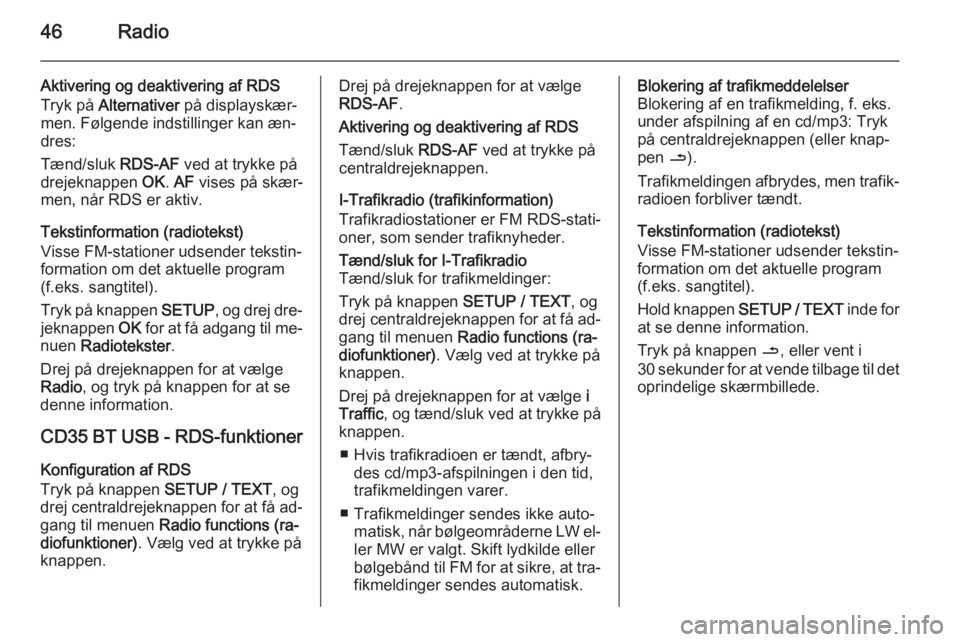
46Radio
Aktivering og deaktivering af RDS
Tryk på Alternativer på displayskær‐
men. Følgende indstillinger kan æn‐
dres:
Tænd/sluk RDS-AF ved at trykke på
drejeknappen OK. AF vises på skær‐
men, når RDS er aktiv.
Tekstinformation (radiotekst)
Visse FM-stationer udsender tekstin‐
formation om det aktuelle program
(f.eks. sangtitel).
Tryk på knappen SETUP, og drej dre‐
jeknappen OK for at få adgang til me‐
nuen Radiotekster .
Drej på drejeknappen for at vælge Radio , og tryk på knappen for at se
denne information.
CD35 BT USB - RDS-funktioner
Konfiguration af RDS
Tryk på knappen SETUP / TEXT, og
drej centraldrejeknappen for at få ad‐
gang til menuen Radio functions (ra‐
diofunktioner) . Vælg ved at trykke på
knappen.Drej på drejeknappen for at vælge
RDS-AF .
Aktivering og deaktivering af RDS
Tænd/sluk RDS-AF ved at trykke på
centraldrejeknappen.
I-Trafikradio (trafikinformation)
Trafikradiostationer er FM RDS-stati‐
oner, som sender trafiknyheder.Tænd/sluk for I-Trafikradio
Tænd/sluk for trafikmeldinger:
Tryk på knappen SETUP / TEXT, og
drej centraldrejeknappen for at få ad‐
gang til menuen Radio functions (ra‐
diofunktioner) . Vælg ved at trykke på
knappen.
Drej på drejeknappen for at vælge i
Traffic , og tænd/sluk ved at trykke på
knappen.
■ Hvis trafikradioen er tændt, afbry‐ des cd/mp3-afspilningen i den tid,
trafikmeldingen varer.
■ Trafikmeldinger sendes ikke auto‐ matisk, når bølgeområderne LW el‐
ler MW er valgt. Skift lydkilde eller
bølgebånd til FM for at sikre, at tra‐
fikmeldinger sendes automatisk.Blokering af trafikmeddelelser
Blokering af en trafikmelding, f. eks.
under afspilning af en cd/mp3: Tryk
på centraldrejeknappen (eller knap‐
pen /).
Trafikmeldingen afbrydes, men trafik‐
radioen forbliver tændt.
Tekstinformation (radiotekst)
Visse FM-stationer udsender tekstin‐
formation om det aktuelle program
(f.eks. sangtitel).
Hold knappen SETUP / TEXT inde for
at se denne information.
Tryk på knappen /, eller vent i
30 sekunder for at vende tilbage til det oprindelige skærmbillede.